
苹果手机如何调整字体大小 iPhone字体大小怎么调整
发布时间:2024-06-13 11:25:42 来源:锐得游戏网
苹果手机作为一款备受欢迎的智能手机,拥有许多个性化设置功能,其中调整字体大小是许多用户关注的一个重要问题,对于iPhone用户来说,调整字体大小可以让文字更清晰易读,更符合个人需求。如果你想要调整iPhone的字体大小,可以通过简单的操作在设置中进行调整,满足自己对文字大小的需求。在这篇文章中我们将详细介绍如何在iPhone上调整字体大小,让您享受更加舒适的阅读体验。
iPhone字体大小怎么调整
步骤如下:
1.打开iPhone手机后,在苹果桌面里找到【设置】,如下图所示。
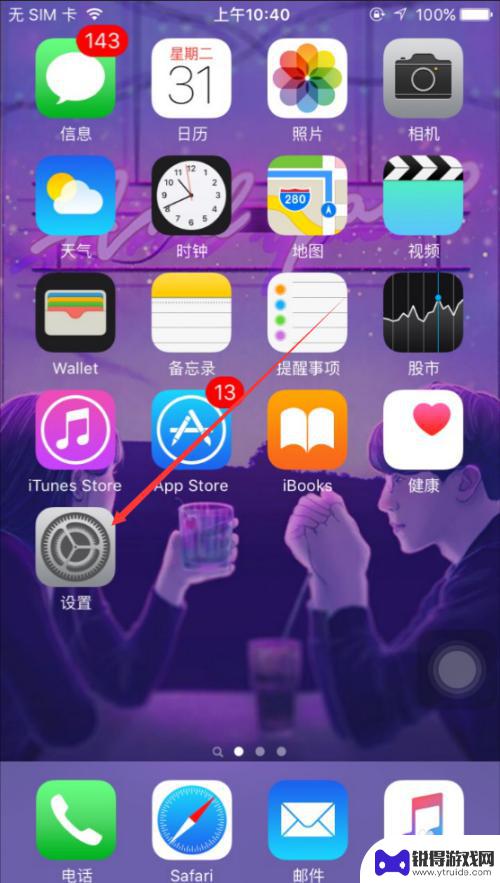
2.在苹果设置界面里直接点击【显示与亮度】,如下图所示。
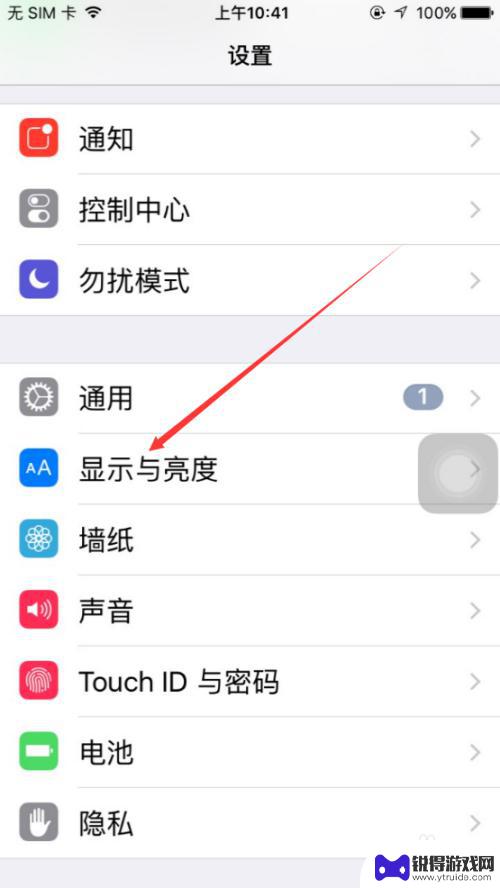
3.在显示与亮度界面上,点击【字体大小】,如下图所示。
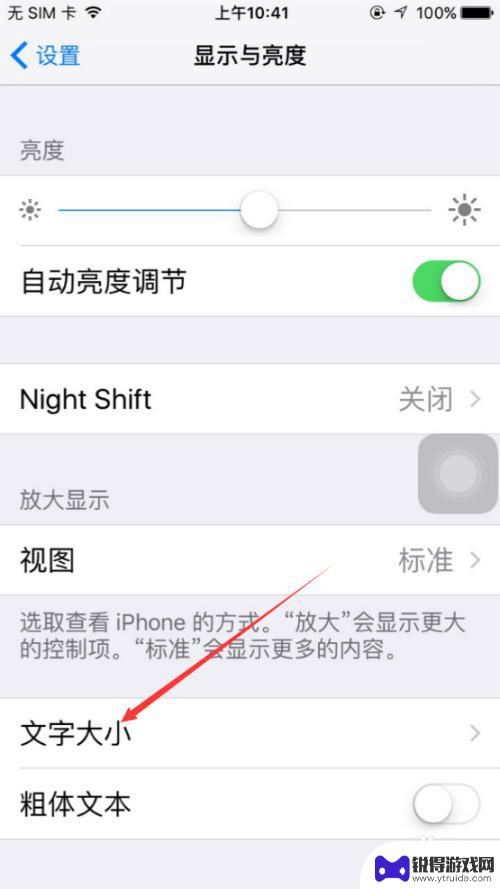
4.在苹果手机字体大小界面里可以看到有个滑块,移动滑块可以调整文字大小。如下图所示。
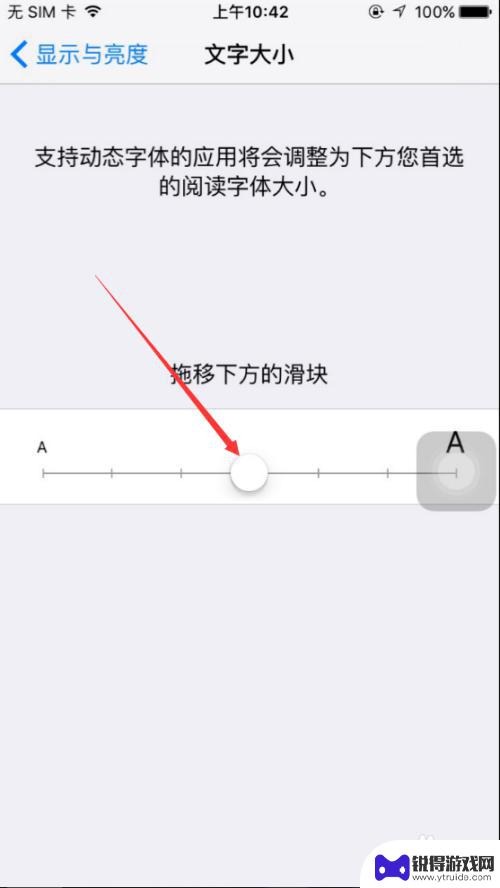
5.将下面的滑块向右滑动后,上面的文字对应的变大了,如下图所示。

6.设置好苹果文字大小后,我们在打开备忘录,输入几个文字看看效果吧。

以上就是苹果手机如何调整字体大小的全部内容,如果遇到这种情况,你可以按照以上步骤进行解决,非常简单快速。
热门游戏
- 相关教程
- 小编精选
-
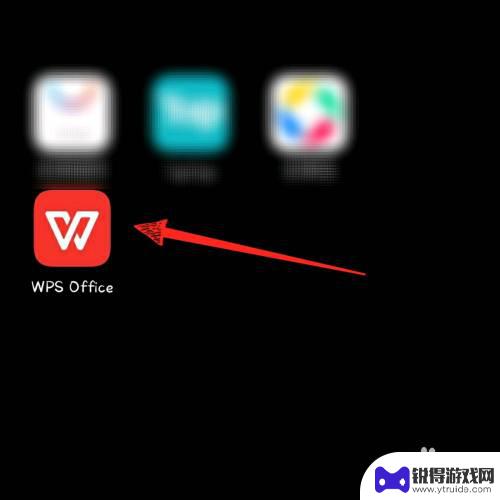
手机wps怎么让字体更大 手机版wps office字体如何调大
在手机WPS中,调整字体大小是一项常见的操作,如果你觉得字体太小不方便阅读,可以通过简单的操作让字体变大。在手机版WPS Office中,调整字体大小只需几个简单的步骤就能完成...
2025-02-15
-
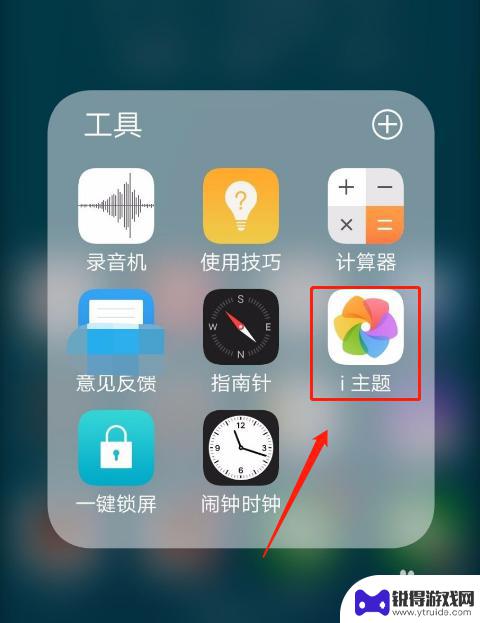
安卓手机调字体大小怎么调 安卓手机字体大小如何调整
在日常使用安卓手机时,我们经常会遇到需要调整字体大小的情况,有时候文字显示太小看不清楚,有时候又觉得字体太大影响阅读体验。安卓手机字体大小如何调整呢?其实很简单,只需要进入手机...
2024-11-03
-
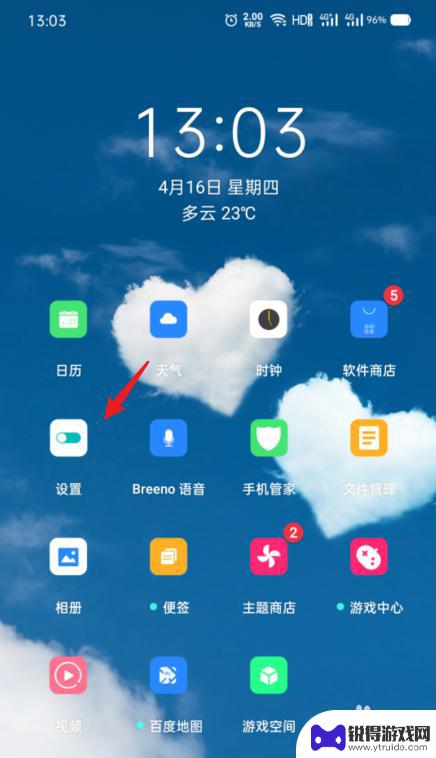
oppo手机怎么调屏幕字体大小 OPPO手机字体大小设置方法
在使用OPPO手机时,我们经常会遇到想要调整屏幕字体大小的情况,调整字体大小可以让文字更加清晰易读,带来更好的使用体验。而在OPPO手机上,调整屏幕字体大小也非常简单。只需要进...
2024-09-27
-
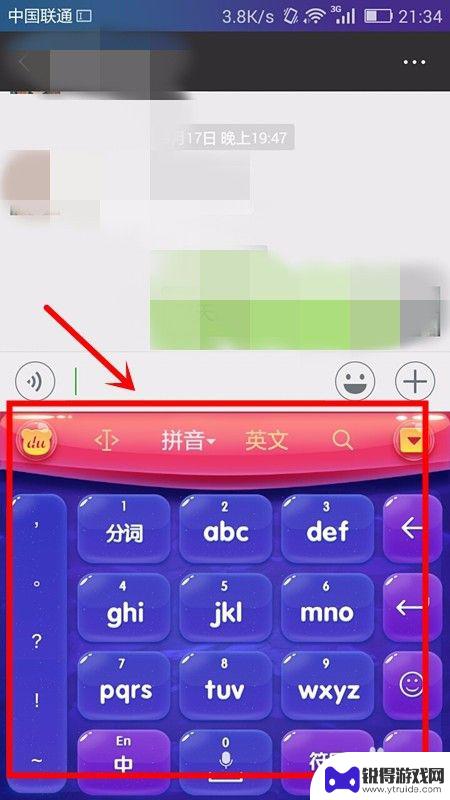
手机输入法字体变小了怎么办 手机输入法字体大小调整步骤
手机输入法字体大小调整是很多用户在日常使用手机时经常遇到的问题,有时候我们可能会发现手机输入法的字体突然变小了,让人难以辨识。这时候就需要对手机输入法的字体大小进行调整。调整手...
2024-05-06
-
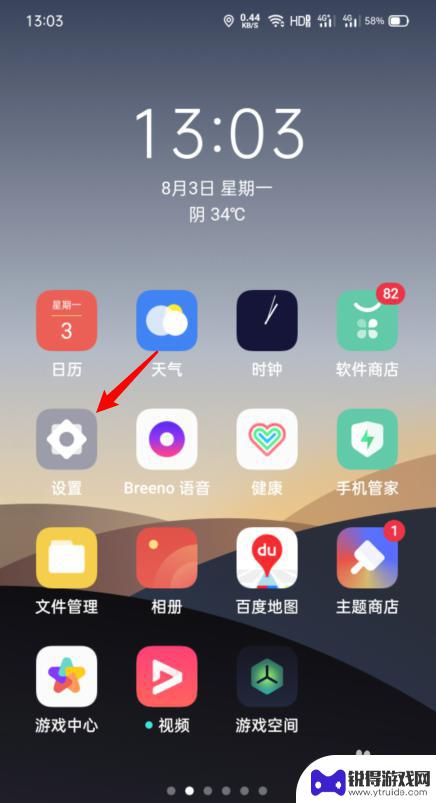
oppo手机信息字体怎么调大小 oppo手机字体大小调节教程
在使用oppo手机时,我们经常会遇到需要调整字体大小的情况,因为不同的人对于字体大小的需求是不一样的,有的人喜欢大字体,有的人则喜欢小字体。oppo手机如何调节字体大小呢?通过...
2024-09-27
-

字大小怎么调大 字体大小如何调大
字大小怎么调大,在现代科技的推动下,我们的生活变得越来越数字化,在我们使用电子设备进行阅读和写作时,我们经常需要调整文字的大小来适应不同的需求和环境。无论是老年人的阅读需求,还...
2023-11-18
-

苹果6手机钢化膜怎么贴 iPhone6苹果手机如何正确贴膜钢化膜
苹果6手机作为一款备受追捧的智能手机,已经成为了人们生活中不可或缺的一部分,随着手机的使用频率越来越高,保护手机屏幕的需求也日益增长。而钢化膜作为一种有效的保护屏幕的方式,备受...
2025-02-22
-

苹果6怎么才能高性能手机 如何优化苹果手机的运行速度
近年来随着科技的不断进步,手机已经成为了人们生活中不可或缺的一部分,而iPhone 6作为苹果旗下的一款高性能手机,备受用户的青睐。由于长时间的使用或者其他原因,苹果手机的运行...
2025-02-22















